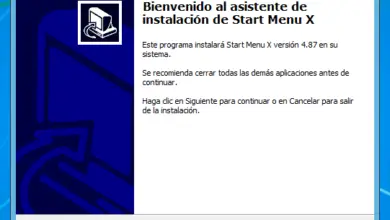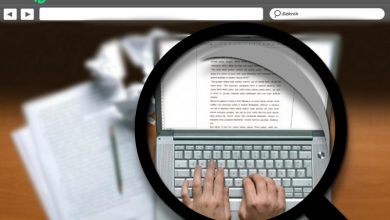Outils gratuits pour télécharger Windows 10 ISO
Il existe plusieurs outils gratuits pour télécharger un ISO Windows 10 . De cette façon, nous pouvons toujours avoir une image ISO du système d’exploitation disponible si nécessaire. Soit pour formater ou réparer le système d’exploitation.
Comment télécharger gratuitement Windows 10 ISO
Il existe trois outils gratuits pour télécharger Windows 10 ISO sans trop de problèmes. Le téléchargement est direct à partir des mêmes serveurs Microsoft, alors faisons un petit examen pour chacun d’eux.
Fido
Fido est un script Windows PowerShell avec lequel vous pouvez télécharger Windows 10 ISO pour les versions plus anciennes ou plus récentes du système d’exploitation. De toute évidence, cela nécessite PowerShell 3.0 pour fonctionner.
À son tour, vous devez exécuter Internet Explorer, même une fois, et le configurer, sinon le script générera une erreur. Téléchargez Fido et extrayez le fichier. Après cela, vous devrez faire un clic droit sur «Fido.ps1» et choisir «Exécuter avec PowerShell», nous pouvons voir qu’une fenêtre s’ouvre.
Dans cette fenêtre, vous devrez sélectionner l’une des options disponibles puis cliquer sur «Continuer». Parmi ces options, nous pouvons trouver:
- Version Windows 10.
- Édition Windows 10.
- Langage.
- Architecture.
Une fois l’option sélectionnée, il ne vous restera plus qu’à cliquer sur «Télécharger» et vous pourrez télécharger l’ISO Windows 10 sans problème. Le temps nécessaire dépendra évidemment de la vitesse d’Internet.
Rufus
On pourrait dire que Rufus est un outil classique, bien connu, que beaucoup d’entre nous ont utilisé pour créer un lecteur de démarrage Windows 10 sur une clé USB.
Mais c’est aussi une option assez simple mais efficace pour télécharger n’importe quelle version ISO de Windows 10.
Ouvrez le programme, soit l’installation ou la version portable. Après cela, vous devrez connecter le périphérique USB et sélectionner USB dans la section «Périphérique». Ensuite, nous devrons aller dans l’option «Disque» ou «Image ISO» dans le menu déroulant de «Sélection de démarrage».
Une fois que cela est fait, nous devrons choisir l’option «Télécharger» dans le menu déroulant. Lorsque nous le ferons, nous devrons simplement appuyer sur le bouton «Télécharger».
À ce moment, le script de téléchargement sera exécuté et nous pouvons voir qu’une petite fenêtre s’ouvre comme cela se passe dans le cas de Fido. Ici, nous devrons choisir «Windows 10» puis cliquer sur «Continuer», nous avons la possibilité de choisir l’une des versions disponibles. Suivez les étapes pour choisir l’édition, la langue et l’architecture. À la fin, cliquez simplement sur «Télécharger» et choisissez le dossier dans lequel vous souhaitez enregistrer le fichier.
Universal MediaCreationTool
Dans le cas d’Universal MediaCreationTool, il s’agit d’un outil open source avec lequel nous pouvons créer un fichier ISO de n’importe quelle version de Windows 10. Une fois l’application téléchargée , nous devons l’extraire et exécuter MediaCreationTool.bat.
Ouvrez l’interface et vous verrez une liste de toutes les versions disponibles. Vous devrez sélectionner la version de Windows 10 et le téléchargement commencera.
Ensuite, une fenêtre d’outil de création multimédia s’ouvre pour que cette version participe. Il ne vous reste plus qu’à suivre les étapes pour créer le support d’installation, choisir l’édition de Windows 10, la langue, l’architecture, etc. Et vous pouvez télécharger le fichier ISO de cette version.